openNAS installieren

Alle Hardware-Arbeiten an meiner NAS ALL6250 sind abgeschlossen und das Flashen kann losgehen. Vorher mußte ich mir einen neuen Router zulegen. Mein alter wurde ziemlich heiß und die LAN-Ports haben nicht mehr funktioniert. Schließlich habe ich mir eine Horstbox von D-Link zugelegt. Jetzt kann ich endlich die NAS am Netzwerk betreiben.
Das Flashen ist weniger kompliziert, als man meint. Eine prima Anleitung gibt es hier . Allerdings muß man sich für das Flashen von derselben Seite die Images herunterladen. Das geht aber nur, wenn man eingeloggt ist! Ist man nur Gast in dem Forum, werden die Download-Möglichkeiten nicht angezeigt! Bevor ich das geschnallt habe, hat es einige Zeit gedauert!
Gib mich Editor!
Nach dem Flashen läßt man das Schnittstellen-Kabel ruhig noch dran und bootet die NAS. Jetzt muß man noch ein paar Pakete einspielen. Im Gegensatz zur Original-Firmware von Allnet besitzt openNAS keineWeb-Oberfläche zur Konfiguration (wer jetzt aufstöhnt: Finger weg von openNAS!). So ist man bei der Konfiguration auf fünf Knöpfchen beschränkt, sondern hat die volle Bandbreite der Konfigurationsmöglichkeiten über die Config-Dateien zur Verfügung. Um Konfig-Dateien editieren zu können, benötigt man jedoch einen Editor, den wir uns erst einmal installieren. Ich benutze gerne den Kommandozeilen-Editor nano (auf anderen Systemen heißt der auch pico).
ipkg-cl install nano
Der erste Befehl ist für das Update der Datenbank des Paket-Managers ipkg . Mit dem zweiten Befehl wird das Paket nano installiert.
Feste IP-Adresse und SSH-Client
Für folgenden Installations-Arbeiten ist es wenig zweckmäßig, weiter mit der Konsole über die serielle Schnittstelle zu arbeiten. Viel bequemer ist es, die NAS über das TCP/IP-Netzwerk zu konfigurieren. Außerdem ist eine funktionierende Netzwerkverbindung Voraussetzung dafür, die NAS weiter einrichten zu können, da sich der Paketmanager ipkg die Pakete aus dem Internet besorgt. Zudem ist nach dem Flashen automatisch der DHCP -Client der NAS aktiv. Ich möchte der NAS aber eine feste IP-Adresse vergeben. Für Letzteres muß die Datei /etc/network/interfaces angepaßt werden. Hier kommt zum ersten Mal unser Editor nano zum Einsatz.
Als nächstes kommt der SSH -Daemon dran, der zunächste einmal installiert werden muß:
Jetzt müssen noch die Keys erzeugt werden ( siehe auch diesen Forumsbeitrag auf opennas.info ):
./bin/dropbearkey -t dss -f /etc/dropbear/dropbear_dss_host_key
Wenn alles korrekt abgelaufen ist, kann man die NAS nach einem Reboot über ssh erreichen, und das Schnittstellenkabel wird eigentlich nicht mehr benötigt. Nach dem Einloggen wird es allerhöchste Eisenbahn, das Paßwort des root-Users anzupassen:

Zeig, was Du kannst!
Außer, daß man sich nun per SSH einloggen kann, kann die NAS zum jetzigen Zeitpunkt herzlich wenig. In meinem Fall wollte ich auf der NAS zunächst zwei Dienste zum Laufen bringen: Samba für das Filesharing und DAAP (Digital Audio Access Protocol) für das Bereitstellen meiner MP3-Sammlung im Netzwerk.
Unter Samba wollte ich gerne die Zugriffskoordinierung von Freigaben auf User-Ebene verwenden. Hierzu müssen natürlich erst einmal User angelegt werden, was zweistufig abläuft. Zunächst werden die User auf Betriebssystem-Level angelegt, also unter Linux. Angenommen, der User soll aaa heißen, dann lautet der Befehl:
Mit -h /home/aaa wird zusätzlich auch gleich das Home-Verzeichnis angelegt, -G users bedeutet, daß dieser User Mitglied der Gruppe users wird. Weitere Benutzer können nach Belieben angelegt werden. Ist das erledigt, kann Samba installiert werden:
Nach der Installation machen wir Samba erst einmal mit den Linux-Benutzern bekannt. Das braucht man natürlich nicht mit allen Benutzern zu machen, sondern nur mit solchen, die man für die Zugriffskoordinierung unter Samba benötigt. Bleiben wir bei unserem Beispiel-User aaa:
Die grundlegenden Samba-Einstellungen und Freigaben werden in der Samba-Konfigurationsdatei /usr/etc/smb.conf definiert. Hier bietet die Konfigurationsdatei schon vielfach anwendbare Beispiele, die man aktiviert, indem man die Kommentarsymbole vor den betreffenden Zeilen entfernt und etwaige Anpasungen vornimmt.
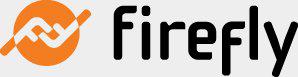
Als nächstes soll nun DAAP eingerichtet werden,wozu das entsprechend Paket erst einmal installiert werde muß:
Die Konfigurationsdatei befindet sich in der Datei /usr/etc/mt-daapd.conf. Die Konfiguration ist nicht sonderlich aufwendig, Hilfestellung liefert möglicherweise dieses Wiki . Damit der Daemon korrekt aufgerufen werden kann, muß die Konfigurationsdatei noch in das Verzeichnis /etc/ gelinkt werden:
Sicherlich möchte man diesen Dienst nicht manuell starten, sondern er soll bei jedem Start der NAS automatisch gestartet werden. Hierzu muß das Init-Skript /usr/etc/init.d/S35mtdaapd editiert editiert werden, und der Wert START_DEAMON auf "yes" gesetzt werden. Nach einem Reboot sollte läßt sich der erfolgreiche Start von mt-daapd darüber kontrollieren, indem man die Webseite des Dienstes auf der NAS aufruft:
Der Platzhalter [nas] muß an die jeweilige IP-Adresse bzw. den jeweiligen Hostnamen der NAS angepaßt werden.